我们在用photoshop软件进行图片制作时,如果你使用图片,就要考虑版权的问题。那么,有没有办法可以不涉及版权也能制作封面或海报呢?其实,你可以使用形状工具来制作图片。你可以用普通的形状,也可以利用形状变换,制作出一些具有神奇效果的形状。
下面看步骤。
案 例:用ps的形状工具制作封面或海报图。
(1)打开photoshop软件后,我们使用自定义形状来画出一个类似花的形状图案,描边使用渐变颜色。
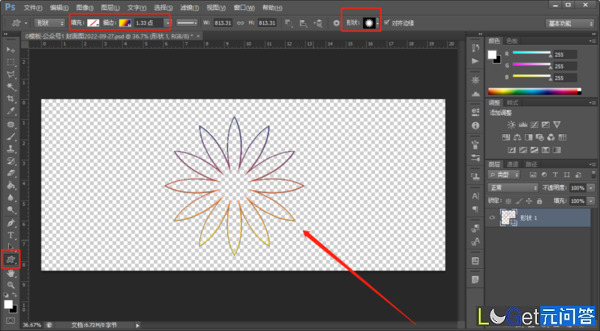
(2)我们将形状图层按【ctrl+j】复制一层。
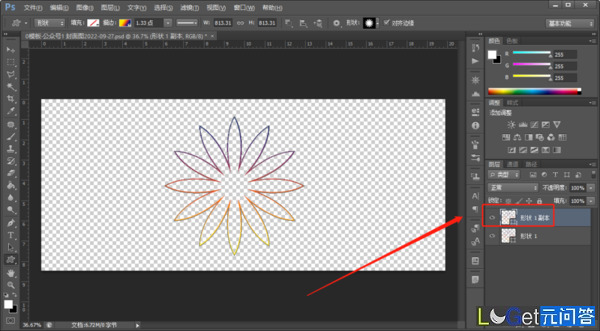
(3)我们将复制后的图层按【ctrl+t】进行【自由变换】,并移动调整位置。
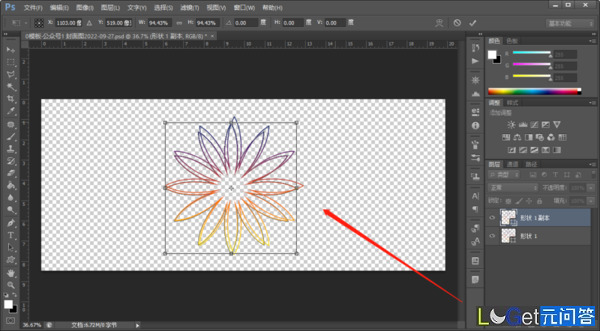
(4)我们在做上一步之前,可以先将图层【栅格化】。然后连续按【ctrl+shift+alt+t】,连续重复变换图形。
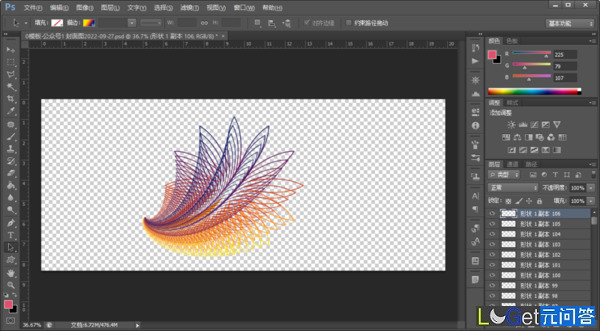
(5)我们将变换后得到的图层按【ctrl+e】进行合并,一个由形状变换出来的图案就做出来了。
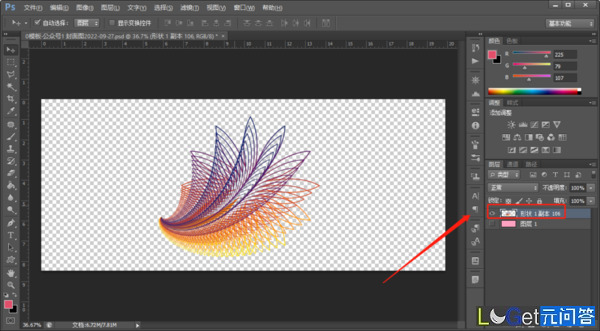
(6)我们再利用其他形状和文字工具进行合理的设计,就得到了一幅封面图或海报图。
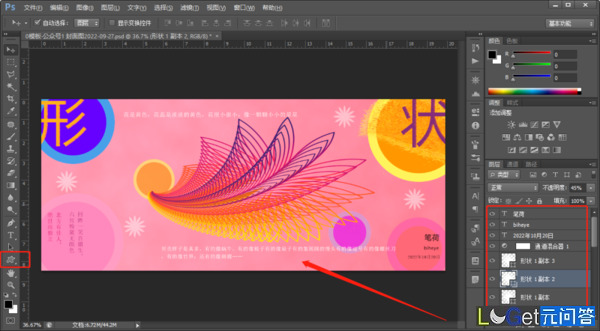
在上面的案例中,我们可以重点记住【ctrl+shift+alt+t】这个组合键。它可以进行连续重复变换。